Lorsque des problèmes surviennent sur votre système d’exploitation Windows 11, il est naturel de chercher des solutions pour les résoudre rapidement et efficacement. Heureusement, vous pouvez éviter l’effacement de vos précieuses données en choisissant de réparer Windows 11 sans perdre la moindre information. Dans ce guide complet, nous vous montrerons comment effectuer cette réparation tout en préservant vos fichiers personnels, applications et paramètres. Explorez les étapes et les méthodes qui vous permettront de redonner vie à votre système d’exploitation sans sacrifier vos données. Préparez-vous à restaurer la stabilité et les performances de votre ordinateur avec facilité, grâce à notre guide sur la réparation de Windows 11 sans perte de données.
Réparer Windows 11 sans perdre ses données
La réparation de Windows 11 à l’aide d’un fichier ISO est une solution efficace pour résoudre de nombreux problèmes système.
Suivez ces étapes pour réparer Windows 11 à l’aide d’un fichier ISO :
Téléchargez l’image de disque (ISO) de Windows 11. Si vous avez déjà une clé USB d’installation de Windows 11, insérez-la dans votre ordinateur, puis ouvrez le fichier « setup.exe » en double-cliquant dessus.
Utilisez le raccourci clavier Windows + E pour ouvrir l’Explorateur de fichiers. Ensuite, montez l’image ISO de Windows 11 en effectuant un clic droit sur le fichier ISO, puis en sélectionnant l’option Monter dans le menu contextuel.
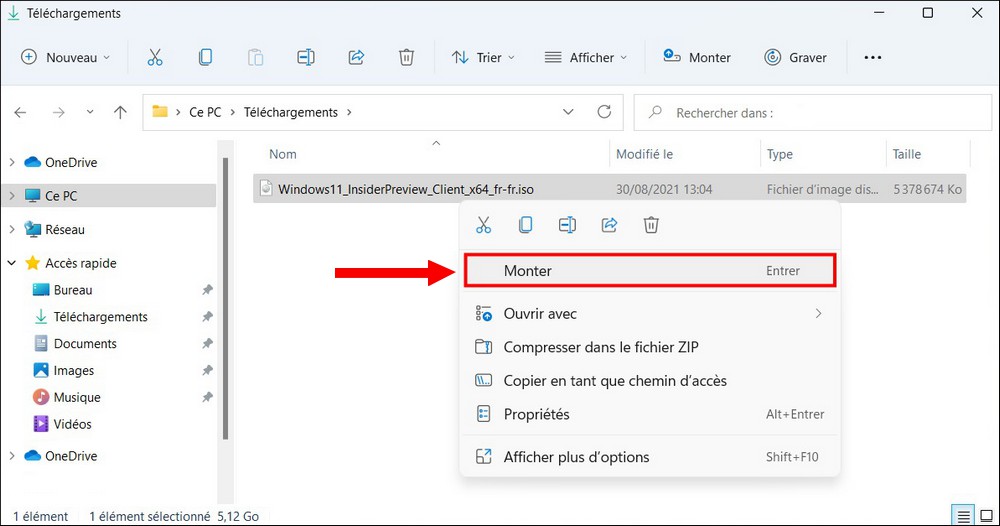
Une fois l’image ISO montée, double-cliquez sur le fichier « setup.exe » qui se trouve dans le lecteur de DVD virtuel.
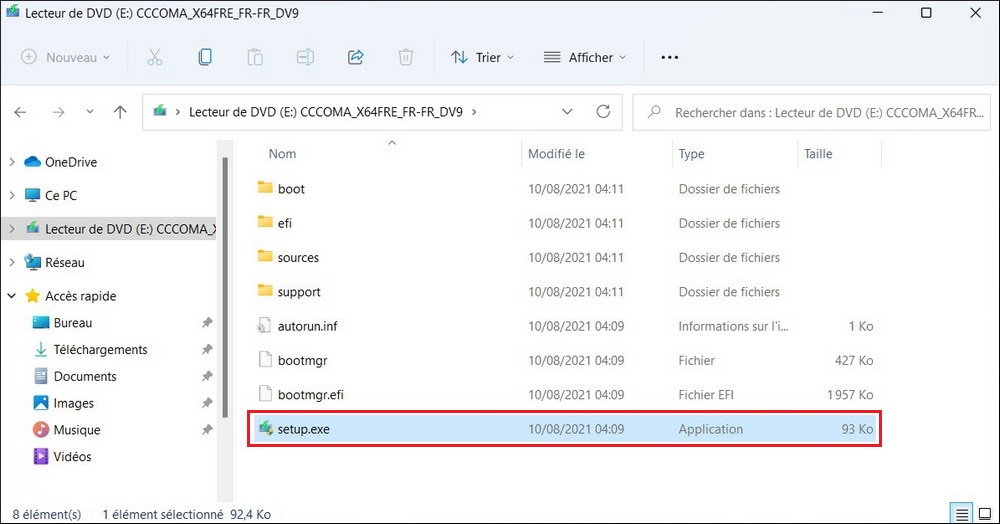
Dans la fenêtre « Configuration de Windows 11 » qui apparaît, cliquez sur le bouton Suivant. Ensuite acceptez les termes du contrat de licence de Windows 11 en cliquant sur Accepter.
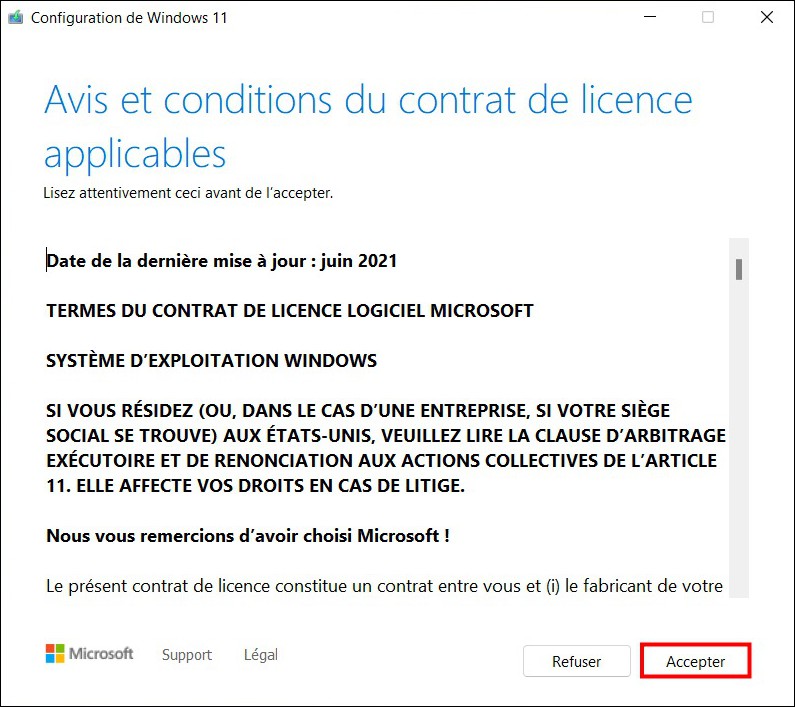
Attendez pendant le téléchargement des mises à jour.
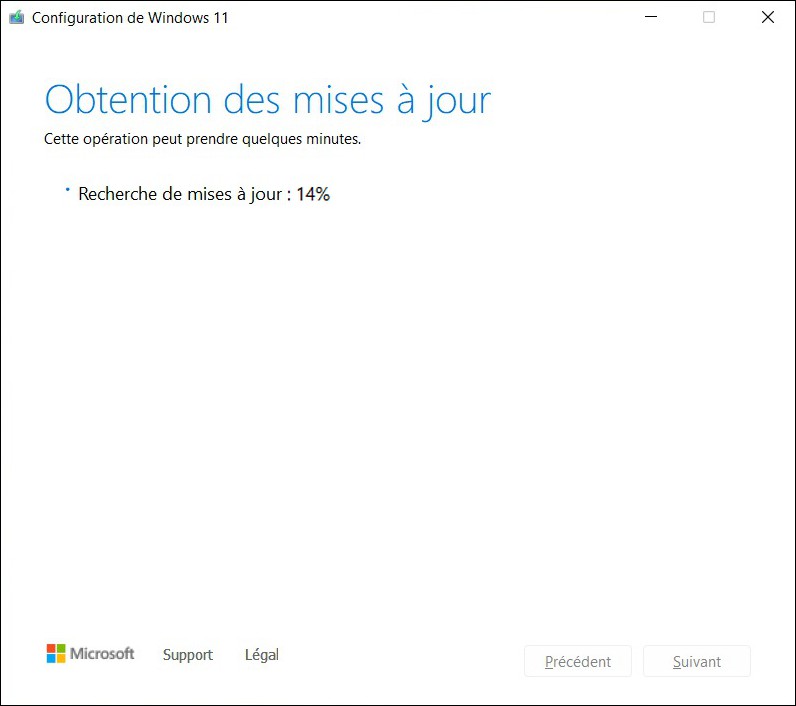
Maintenant, votre ordinateur est prêt pour l’installation de Windows 11. Le programme d’installation vous présentera les étapes à suivre, notamment l’installation de Windows 11 tout en conservant vos fichiers personnels et applications. Il vous suffira de cliquer sur Installer pour démarrer le processus de réparation de Windows 11.
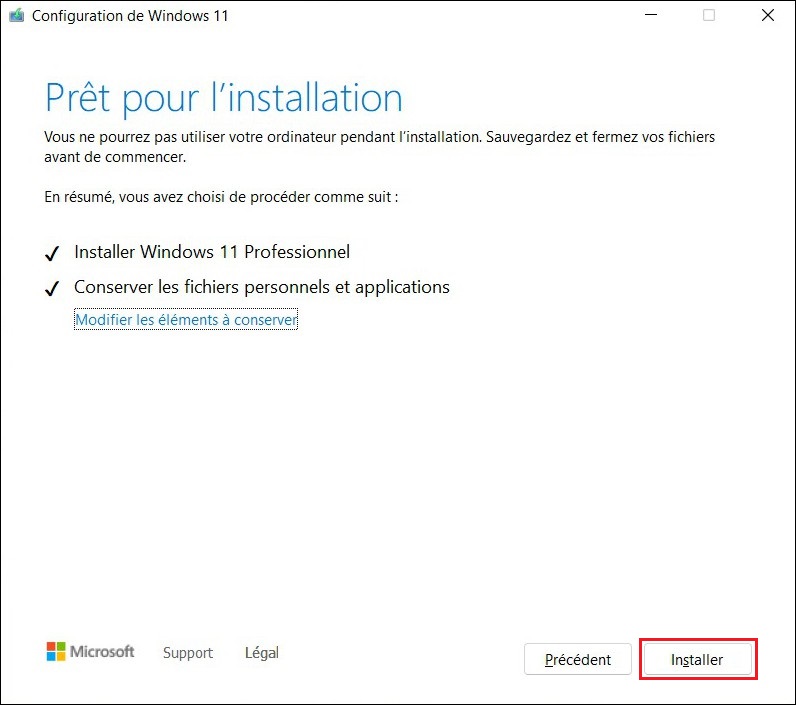
L’installation de Windows 11 commencera, et votre ordinateur redémarrera plusieurs fois au cours du processus.
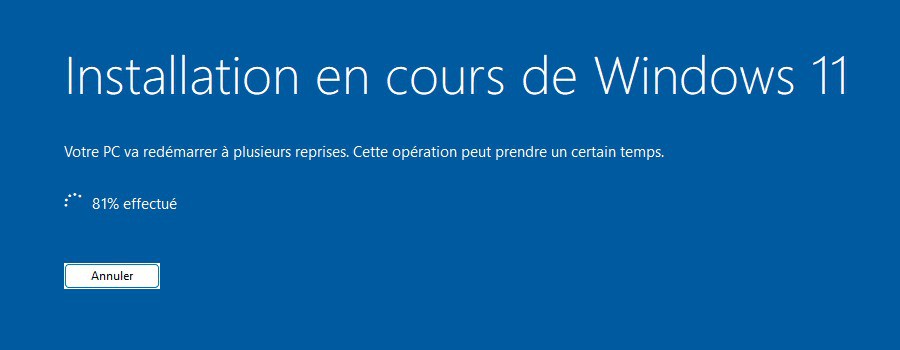
Une fois que la réparation de Windows 11 est terminée, connectez-vous à votre compte utilisateur Windows. Attendez quelques instants pendant que Windows 11 achève sa configuration.

A lire aussi : Réinitialiser Windows 11 sans perdre ses données
Nous espérons vous avoir fourni les connaissances et les outils nécessaires pour résoudre les problèmes de votre système d’exploitation Windows. La capacité à réparer Windows 11 tout en conservant vos fichiers personnels et applications est un atout majeur pour maintenir votre expérience informatique sans interruption.